VPN создана для установления виртуального соединения между узлами с использованием выделенных соединений, виртуальных туннельных протоколов или шифрование трафика. На Kali Linux, по умолчанию, опция VPN является неактивной, т. е. недоступной для добавления новых соединений. Эта инструкция покажет пользователям, как установить необходимые пакеты для разрешения проблемы с невозможностью добавить VPN и включением VPN на Kali Linux.

Виртуальная частная сеть (VPN) расширяет частную сеть через общедоступную сеть, такую как Интернет. Она позволяет компьютерам отправлять и получать данные через общие или публичные сети так, будто бы компьютер напрямую подсоединён к частной сети, при этом используются все преимущества функциональности, безопасности и управление политиками частной сети.
Несмотря на то, что коммуникации осуществляются по сетям с меньшим или неизвестным уровнем доверия (например, по публичным сетям), уровень доверия к построенной логической сети не зависит от уровня доверия к базовым сетям благодаря использованию средств криптографии (шифрования, аутентификации, инфраструктуры открытых ключей, средств для защиты от повторов и изменений передаваемых по логической сети сообщений). Вики.
VPN позволяет работникам безопасно подключаться к внутренней сети компании при путешествии вне офиса. Точно также множество VPN связывает географически разрозненные офисы организации, создавая одну сплочённую сеть. Технология VPN также используется юзерами Интернета для подключения к прокси-серверам с целью защиты анонимности и местонахождения.
Для чего использовать VPN — какие преимущества?
Здесь 11 главных причин, почему вас может заинтересовать использование служб VPN.
- VPN обеспечивает конфиденциальность и скрывает ваш IP адрес.
- Использование любой сети (публичной или частной или бесплатного WiFi) с шифрованием
- Конфиденциально заходите на вашу домашнюю или рабочую сеть из любого места.
- Обходите цензуру и мониторинг контента.
- Обход межсетевого экрана и политики цензуры на работе или где угодно!
- Доступ к ограниченным по регионам службам откуда угодно (видео Youtube, NetFlix или BBC Player и т.д.)
- Пересылайте или получайте файлы конфиденциально.
- Спрячьте ваши голосовые/VOIP звонки.
- Используйте поисковые системы, скрывая свои некоторые идентификаторы.
- Спрячьте себя.
- Потому что вам нравится анонимность.
Как вы могли заметить из списка выше, VPN не обязательно прячет всё. Поисковые движки могут, возможно, всё ещё узнать вас, основываясь на ваших кукиз, предыдущем поведении браузера, входа в аккаунт (да уж!), плагинах браузера (например, Alexa, Google Toolbar и т. д.).
Включение VPN на Kali Linux 2.0:
aptitude -r install network-manager-openvpn-gnome network-manager-pptp network-manager-pptp-gnome strongswan-nm network-manager-vpnc network-manager-vpnc-gnome
Чтобы добавить VPN в правом верхнем углу клините на эту иконку и нажмите на Wired:

Теперь выберите «Параметры проводных соединений»:

Нажмите на плюсик (+) в нижем левом углу:

Выберите VPN:

Вы увидите список доступных вариантов:

Включение VPN на Kali Linux 1.x
Проблема неактивности VPN на Kali Linux 1.x
По умолчанию, в Kali Linux секция VPN серого цвета. На самом деле, разрешить эту проблему просто, но те, кто не знаком с пакетами, требуемыми для VPN, могут прийти в замешательство из-за большого количества веб-сайтов, дающих различные советы. Всё это приводим к тому, что может быть непросто выявить корректную информацию. Я постараюсь сделать простую и краткую инструкцию с объяснением того, что мы делаем.

Ниже показан скриншот, на котором кнопка «Добавить» недоступна для использования.

Инструкция по включению VPN на Kali Linux 1.x
Во-первых, поправьте ваши репозитории. Используйте только официальные репозитории Kali Linux. Простая инструкция по восстановлению оригинальных записей репозиториев.
Как я уже сказал, на самом деле, это очень просто. Для этого только запустите последующую команду и всё готово.
aptitude -r install network-manager-openvpn-gnome network-manager-pptp network-manager-pptp-gnome network-manager-strongswan network-manager-vpnc network-manager-vpnc-gnome

Думаю, нужно немного объяснить, почему я использую aptitude вместо of apt-get, и почему я использую флаг -r, и почему я не перезапускаю Network-Manager.
Используя aptitude -r install, я уверен, что установятся все пакеты, упомянутые выше, вместе с любыми рекомендуемыми пакетами (общий размер очень маленький, что-то вроде 1969 kB, поэтому не стоит беспокоиться об этом).
Причина, почему я не перезапускаю Network-Manager в том, что aptitude сделает это. Для чего это делать дважды, правильно?
После того, как установка завершена, возвращаемся к иконке сетей, выбираем вкладку VPN и теперь кнопка Добавить активна.
Итак, давайте проверим, что у нас есть, если нажать на кнопку Добавить.
Опции VPN на Kali Linux (GNOME):
Далее — это опции, которые вы увидите, нажав кнопку Добавить на вкладке VPN.

Используйте выпадающее меню, чтобы увидеть все поддерживаемые типы соединения VPN:

Всего на Kali Linux у вас будет 4 поддерживаемых типа связи VPN:
- Cisco Compatible (vpnc)
- IPsec/IKEv2 (strongswan)
- OpenVPN
- Point-to-point Tunneling Protocol (PPTP)
Заключение:
VPN — это хорошо, VPN безопасен, VPN позволяет вам обходить прокси, файерволы, слежение и фильтры содержимого. Но всегда есть драма при использовании VPN, иногда он медленный, а иногда и не так безопасен, как вы можете думать. Но для стран вроде Ирана, Пакистана, Египта, Китая, Северной Корее, Саудовской Аравии и т. д., где фильтрация осуществляется на государственном уровне, может быть, это способ выглянуть наружу. Я не собираюсь обсуждать здесь правовые аспекты, оставлю это вам.


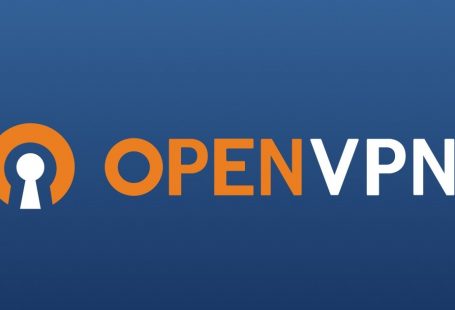
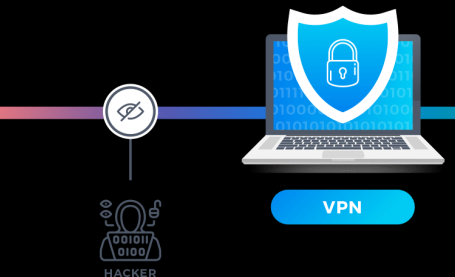
1 comments On Настройка VPN на Kali Linux
Я вот не пойму, ну нахрен все это рисовать, когда под конец все скомкать и бросить. Ну нашел, все сделал, почти. А что в конце. Там что то ведь вводить надо. Где это все теребить у сотового оператора?